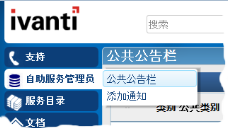Self Service 导航栏
可以从 Self Service 左侧的导航栏访问拥有访问权限的不同 Self Service 区域。
与 Web Desk 不同,Self Service 导航栏上的组还可以与页面相关联。例如,可以将仪表盘与每个组相关联,以显示与该组相关的信息。
要将页面与快捷方式组相关联:
- 显示要使其与快捷方式组相关联的页面。
- 右键单击要使其与页面相关联的快捷方式组,然后单击用当前页面替换该快捷方式组。
快捷方式组即与当前页面相关联。
将鼠标悬停在组上方时,会显示每个快捷方式组中的快捷方式。
单击显示文件的链接时(例如“新建事件”窗口),导航栏会变窄(此时仅显示组图标)以便为正在使用的窗口提供更多空间。
您能以与 Web Desk 相同的方式在 Self Service 中创建快捷方式(请参阅 将项目添加至快捷方式栏)。还可以通过将组和组中的项目拖动到导航栏中的新位置来将其移动,以及创建新的组。
要在 Self Service 导航栏上创建新的组:
- 右键单击导航栏,然后单击新建组。
出现“新建快捷方式组”对话框。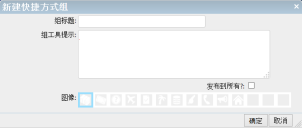
- 在组标题框中,键入希望在组上显示的文本。
- 在组工具提示框中,键入希望在鼠标悬停在组上时作为工具提示出现的文本。
- 相应地选中系统组?和发布到所有?复选框。
- 从图像条带中,选择要用于组的图像,然后单击确定。
该组即被添加到导航栏。
有关变更图像条带中的可用图像的信息,请参阅变更 Self Service 工具栏和组图像。
如果设置了多语言系统,则可以为快捷方式组和快捷方式项目添加翻译,方法是右键单击快捷方式组或快捷方式项目,然后单击本地化快捷方式组或本地化快捷方式。
发布 Self Service 快捷方式栏
可以从 Ivanti 控制台中的“快捷方式管理器”对话框,利用与控制台快捷方式栏和 Web Desk 快捷方式栏相同的方法来管理 Self Service 快捷方式栏的发布。
要访问“快捷方式管理器”对话框,可在 Ivanti 控制台中单击快捷方式菜单上的管理快捷方式,然后在对话框顶部的列表框中选择 Self Service 快捷方式栏。